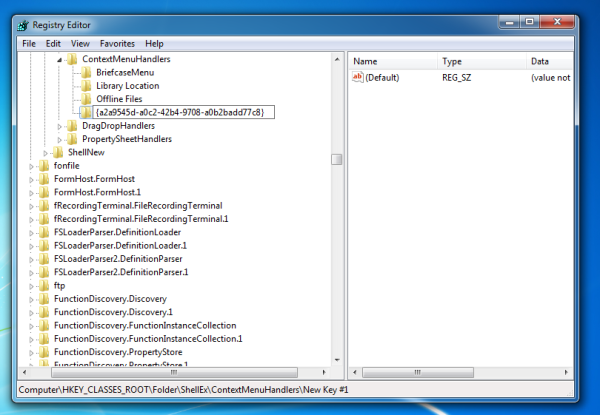타사 도구를 사용하지 않고도 모든 폴더를 시작 메뉴에 고정 할 수있는 Windows 7에서 제가 가장 좋아하는 변경 사항 중 하나를 공유하고 싶습니다. Windows 7에는 이미 필요한 모든 기능이 있지만이 옵션은 활성화되지 않았기 때문에 오른쪽 클릭 메뉴의 시작 메뉴에 고정 항목이 탐색기에 표시되지 않습니다. 이 옵션을 활성화하고 시작 메뉴에 고정 명령을 폴더에서도 사용할 수 있도록하는 방법을 살펴 보겠습니다.
이것은 간단한 레지스트리 조정으로 수행 할 수 있습니다. 이 메뉴 명령을 활성화하려면 아래 지침을 따르십시오.
- 열다 레지스트리 편집기
- 다음 레지스트리 키로 이동하십시오.
HKEY_CLASSES_ROOT Folder ShellEx ContextMenuHandlers
팁 : 당신은 할 수 있습니다 한 번의 클릭으로 원하는 레지스트리 키에 액세스 .
- 여기에 {a2a9545d-a0c2-42b4-9708-a0b2badd77c8}이라는 새 하위 키를 만들어 최종 전체 경로가 다음과 같도록합니다.
HKEY_CLASSES_ROOT Folder ShellEx ContextMenuHandlers {a2a9545d-a0c2-42b4-9708-a0b2badd77c8}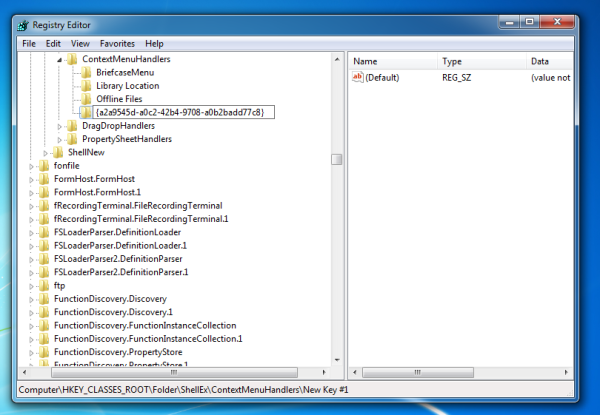
그게 다야. 완료되었습니다. 시작 메뉴에 고정 항목은 확장 된 상황에 맞는 메뉴에서만 볼 수 있습니다. 즉,이를 보려면 키보드에서 SHIFT 키를 누른 상태에서 SHIFT를 누른 상태에서 고정하려는 폴더를 마우스 오른쪽 버튼으로 클릭해야합니다. 방금 활성화 한 항목이 표시됩니다.
Windows 10 시작 메뉴가 작동하지 않는 이유

안타깝게도이 메뉴 항목을 항상 표시 할 수는 없으므로 사용자가 상황에 맞는 메뉴 명령에 액세스하려면 Shift 키를 눌러야합니다. 또한이 항목을 모든 파일 형식에 대해 작동시킬 수있는 방법은 없으며 폴더로만 제한됩니다.
방법을 배우는 데 관심이있을 수 있습니다. 파일이나 폴더 또는 시스템 위치를 작업 표시 줄에 고정 .